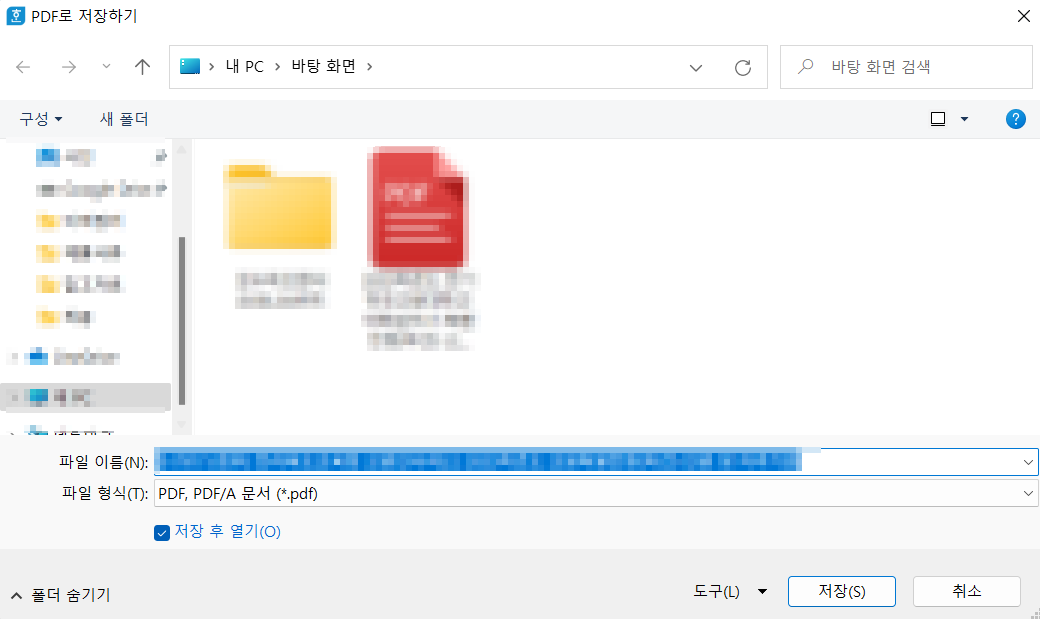[나.다.꿀팁] PDF 파일만들기 / PDF 파일 생성
PDF 파일은 전 세계적으로 사용되는 공통 포맷입니다. PDF 파일을 생성하는 방법을 알고, 이를 자연스럽게 활용한다면 생산성이 향상되겠지요?
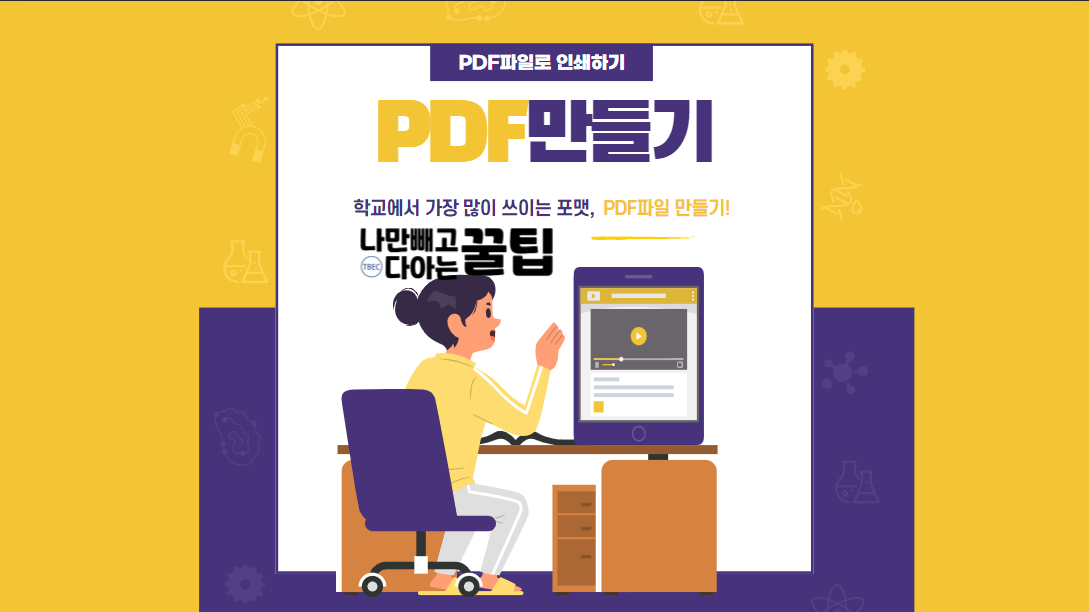
1. 크롬 브라우저에서
인터넷을 통해 다양한 서식/파일 등을 인쇄하는 경우가 많이 있습니다.
지금 당장 하드카피가 필요하지 않을 때는 PDF 파일을 만들어 보관하다가 프린터가 있는 곳에서 출력할 수 있다면 참 좋겠지요?
가. 인쇄를 원하는 페이지로 이동하기
인쇄를 원하는 컨텐츠가 있는 페이지로 이동합니다.
공공기관 홈페이지 등 경우에 따라서는 프린터 선택창이 먼저 나올 수 있습니다.
그런 경우에는 '나.' 단계로 이동해주세요.

인쇄를 원하는 화면에서 Ctrl + P를 누르거나 다음 위치에서 인쇄 명령을 누릅니다.
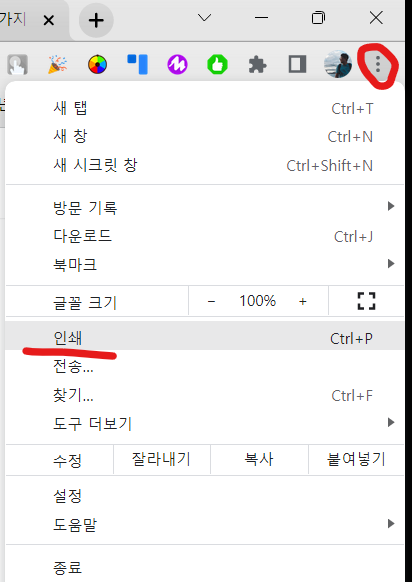
나. 프린터 선택하기
아래처럼 프린터 선택창이 출력되면, PDF로 저장을 선택 후 '저장' 버튼을 눌러줍니다.
그러면 파일을 저장할 위치를 설정할 수 있습니다.
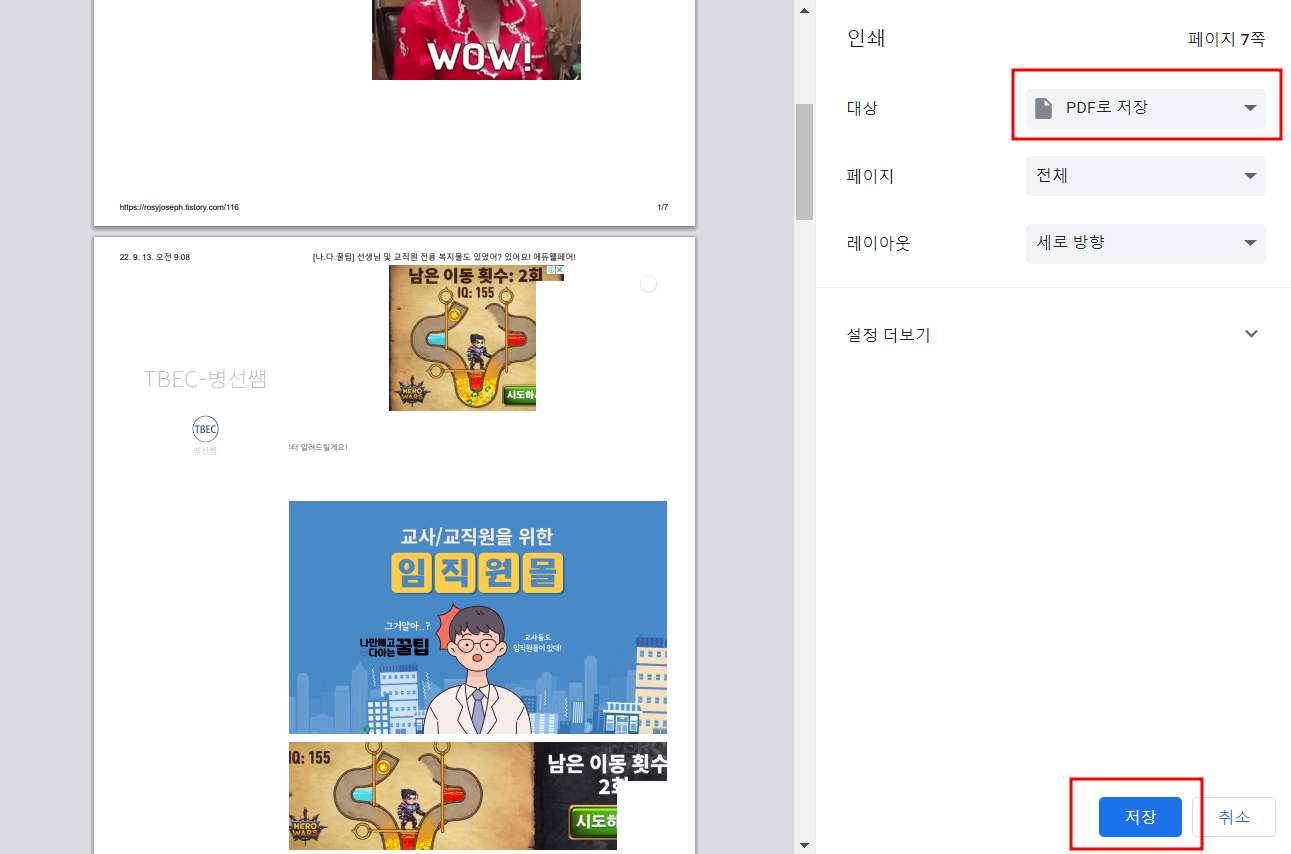
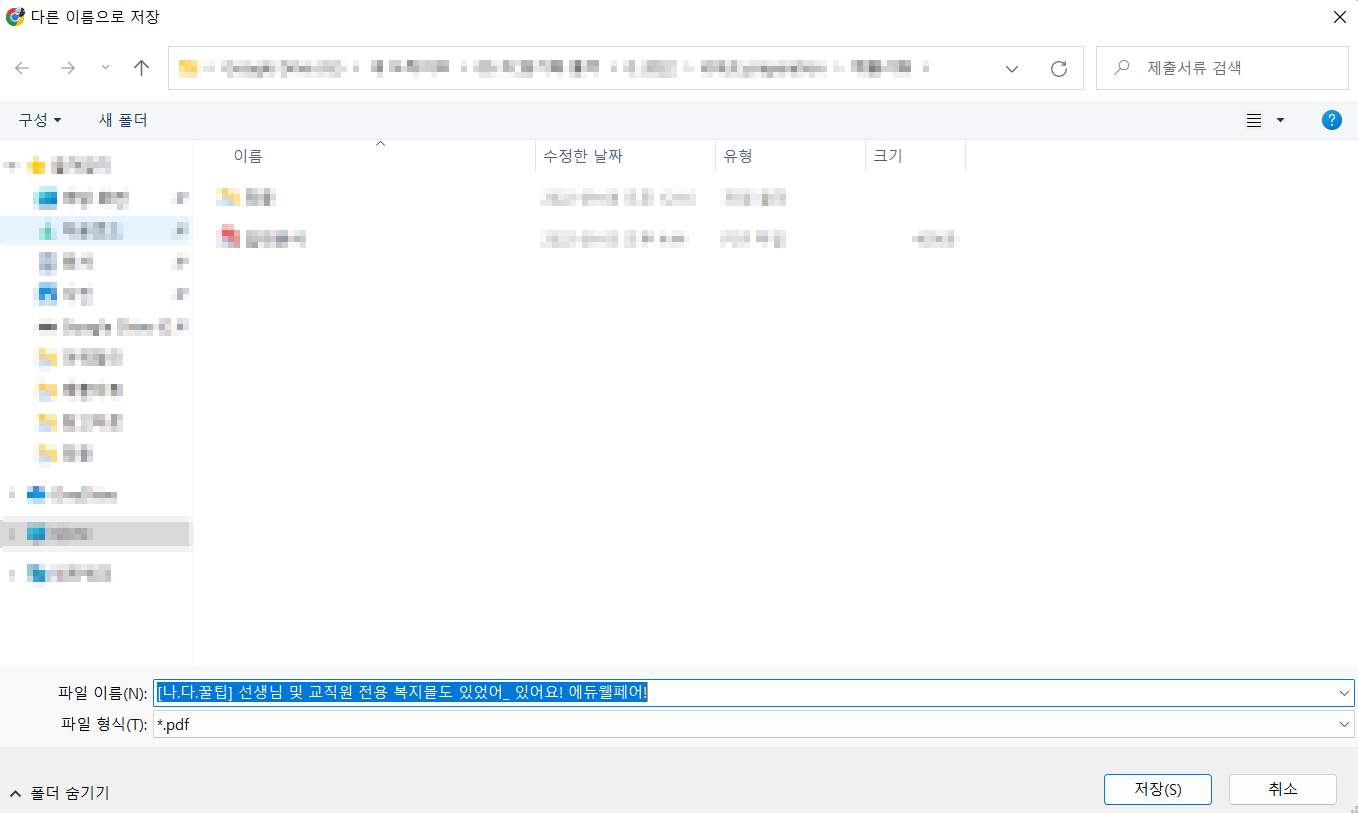
이때 원하는 위치를 설정 후 '저장' 버튼을 누르면 pdf 파일이 생성 완료됩니다.
2. HWP / 편집 프로그램에서
대한민국에서 가장 흔히 사용하는 워드프로세서는 한컴 오피스 제품입니다.
한컴 오피스 제품을 설치하면 함께 설치되는 한컴 PDF라는 프로그램이 있는데, 인쇄 시 프린터를 한컴 PDF로 설정하게 되면 편집한 내용을 PDF 파일로 저장할 수 있습니다.
상위 버전에서는 'PDF 저장'이라는 기능을 제공해 파일을 PDF로 바로 저장할 수도 있습니다.
가. 한컴 PDF로 인쇄하기
편집을 마친 상태에서 프린터 모양을 찾아 인쇄 명령을 실행합니다.
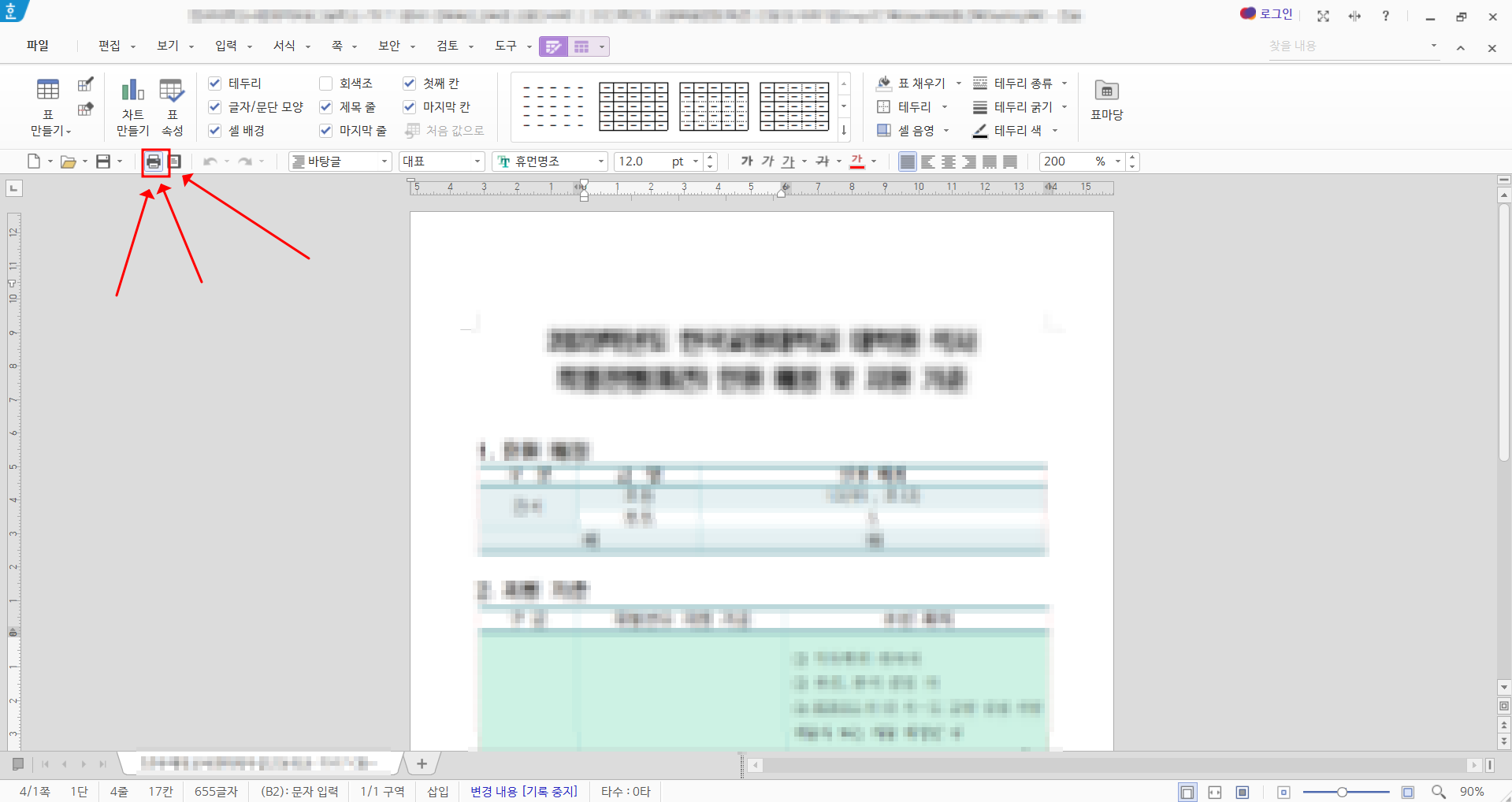
프린터 선택 중 Hancom PDF를 선택합니다.
* 알툴즈를 설치한 경우 ALPDF도 사용 가능합니다.
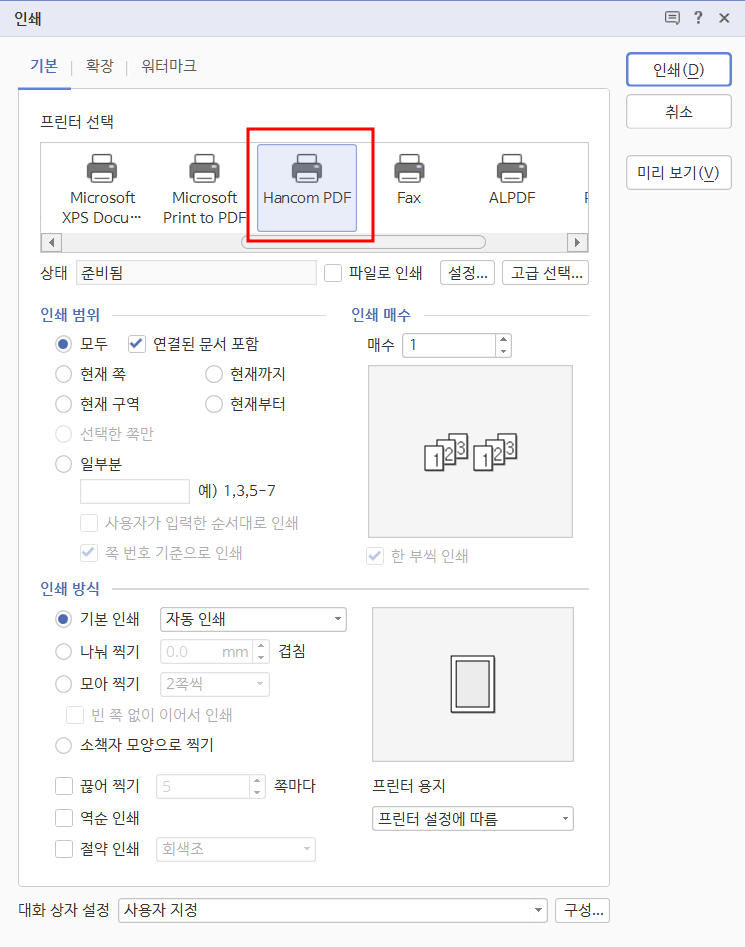
인쇄를 누르면 파일이 변환되며 파일을 저장할 위치를 설정할 수 있습니다.
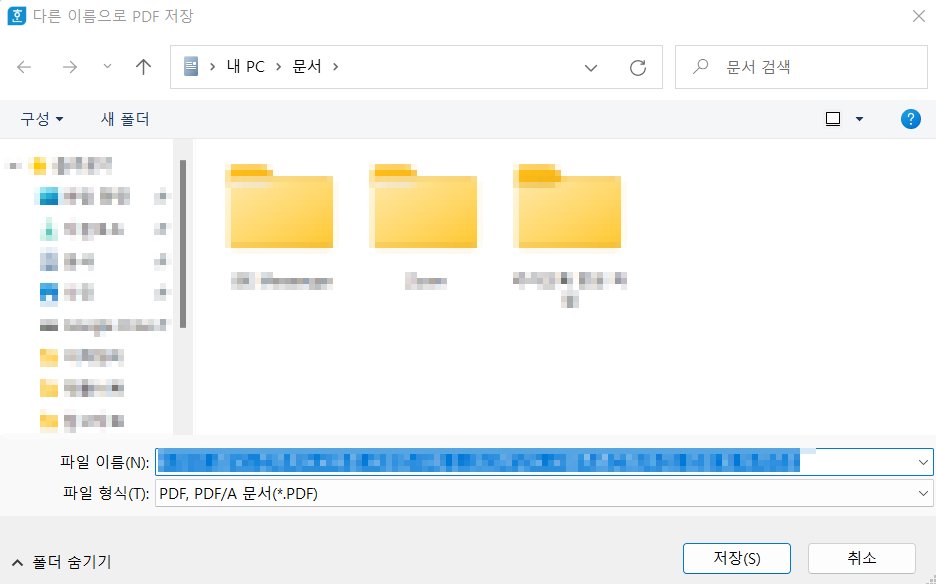
나. PDF로 저장하기
한글 편집창에서 디스켓 모양의 저장버튼 옆의 아래 화살표를 눌러보면 다음과 같은 옵션이 나옵니다.
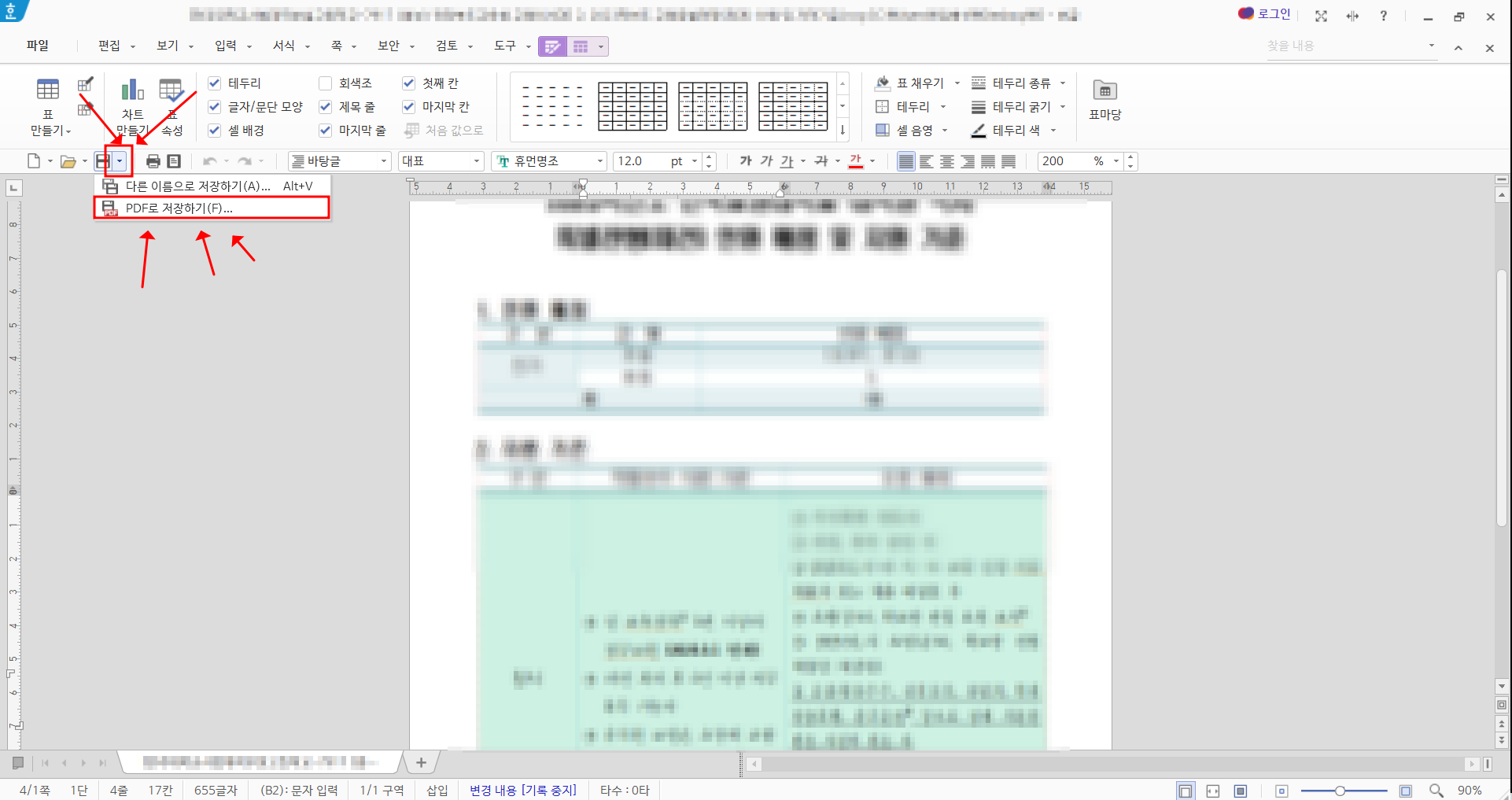
PDF로 저장하기를 누르면 '가.' 단계에서 저장 위치를 설정하던 화면과 동일한 화면이 출력됩니다.